【Loadrunner11特别版下载】Loadrunner11官方下载 中文特别版
软件介绍
Loadrunner11特别版是一款十分专业的压力测试软件,能够对整个企业架构进行测试,通过使用Loadrunner11能够带来最大收益,降低风险,最大限度地缩减时间,加快优化,有效解决了相应过慢、系统崩溃等问题。
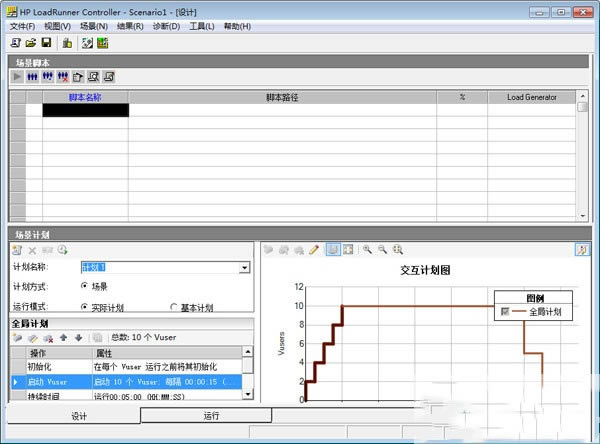
软件特色
1、Loadrunner11特别版能很轻松地创建虚拟用户
2、能创建真实的负载
3、定位性能问题
4、分析结果精确定位问题所在
5、完整的企业应用环境支持
软件功能
【虚拟用户】
使用LoadRunner的Virtual User Generator,您能很简便地创立起系统负载。该引擎能生成虚拟用户,以虚拟用户的方式模拟真实用户的业务操作行为。它先记录下业务流程(如下订单或机票预定),然后将其转化为测试脚本。利用虚拟用户,您可以在Windows ,UNIX 或Linux 机器上同时产生成千上万个用户访问。所以LoadRunner能极大的减少负载测试所需的硬件和人力资源。
用Virtual User Generator 建立测试脚本后,您可以对其进行参数化操作,这一操作能让您利用几套不同的实际发生数据来测试您的应用程序,从而反映出本系统的负载能力。以一个订单输入过程为例,参数化操作可将记录中的固定数据,如订单号和客户名称,由可变值来代替。在这些变量内随意输入可能的订单号和客户名,来匹配多个实际用户的操作行为。
【真实负载】
Virtual users 建立起后,您需要设定您的负载方案,业务流程组合和虚拟用户数量。用LoadRunner的Controller,您能很快组织起多用户的测试方案。Controller 的Rendezvous 功能提供一个互动的环境,在其中您既能建立起持续且循环的负载,又能管理和驱动负载测试方案。
而且,您可以利用它的日程计划服务来定义用户在什么时候访问系统以产生负载。这样,您就能将测试过程自动化。同样您还可以用Controller 来限定您的负载方案,在这个方案中所有的用户同时执行一个动作---如登陆到一个库存应用程序----来模拟峰值负载的情况。另外,您还能监测系统架构中各个组件的性能---- 包括服务器,数据库,网络设备等----来帮助客户决定系统的配置。
【重复测试】
负载测试是一个重复过程。每次处理完一个出错情况,您都需要对您的应用程序在相同的方案下,再进行一次负载测试。以此检验您所做的修正是否改善了运行性能。
利用LoadRunner,您可以很方便地了解系统的性能。它的Controller 允许您重复执行与出错修改前相同的测试方案。它的基于HTML 的报告为您提供一个比较性能结果所需的基准,以此衡量在一段时间内,有多大程度的改进并确保应用成功。由于这些报告是基于HTML 的文本,您可以将其公布于您公司的内部网上,便于随时查阅。
LoadRunner完全支持EJB 的负载测试。这些基于Java 的组件运行在应用服务器上,提供广泛的应用服务。通过测试这些组件,您可以在应用程序开发的早期就确认并解决可能产生的问题。
Loadrunner11特别版怎么录制脚本
1、首先打开LoadRunner软件,点击菜单栏中的创建新脚本的按钮,如下图所示
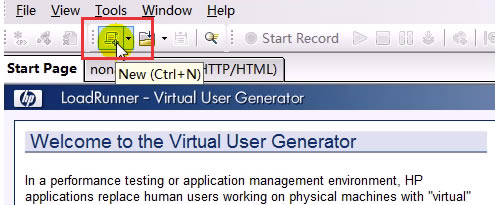
2、进入新建页面,我们这里录制的是网站中的压力测试,所以选择HTTP/HTML协议,如下图所示
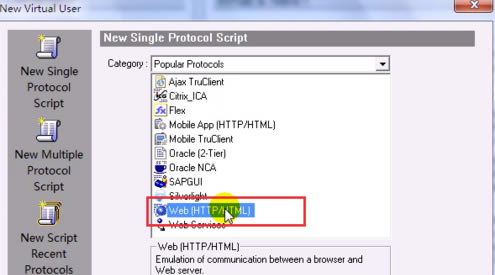
3、选择好以后我们进入到了创建脚本的界面,如下图所示,录制脚本的话我们主要用第一步,如下图所示
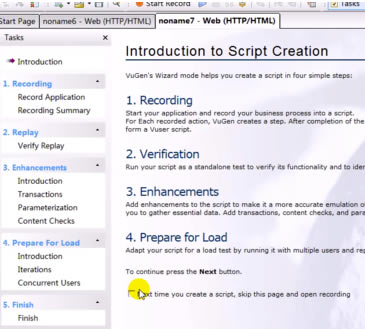
4、进入到第一步的录制脚本界面,我们点击Start Recording按钮,这个时候弹出录制脚本的界面,如下图所示,按下图例子填写自己的脚本测试内容
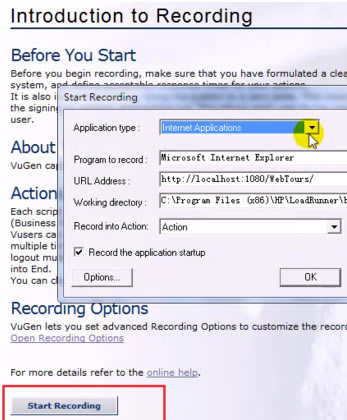
5、填写好以后,点击确定,工具会自动调用浏览器,并且进入录入状态,你可以模拟网站登录的操作
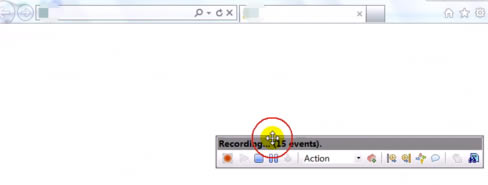
6、模拟完了以后,记得点击停止脚本录制的按钮,如下图所示
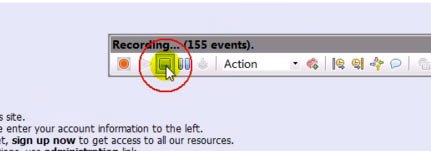
7、录制完毕以后,工具会自动跳到录制摘要页面,将刚才录制的脚本信息展现给你,如下图所示
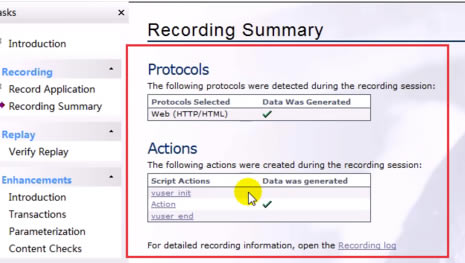
Loadrunner11特别版怎么对脚本打包和调用
1、要对进行脚本的打包那么就需要的是在脚本产生一些的脚本。
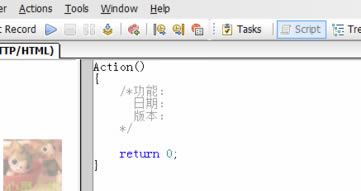
2、然后进行点击loadrunner菜单中“file”的选项。
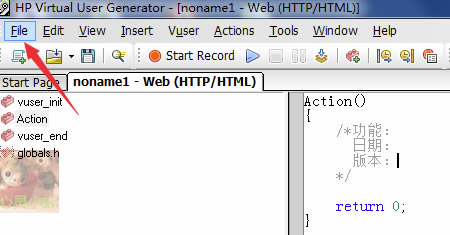
3、弹出了下拉菜单中进行选择为zip operations的选项菜单。
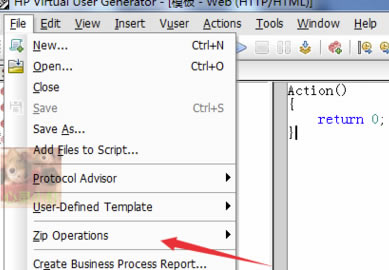
4、弹出了一个为下一级的菜单中进行选择为“export to zip file”的选项。
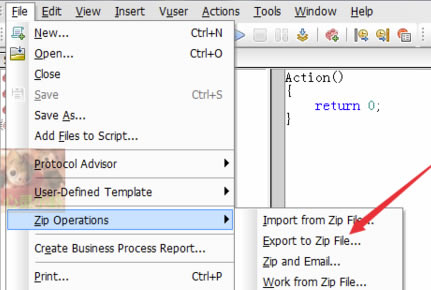
5、然后就会弹出了一个zip to file的选项框中,zip的保存路径为脚本保存路径,可以更改保存路径,点击OK。
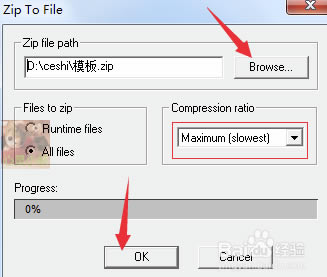
6、保存完成之后,可以在保存的路径找到该zip的文件。
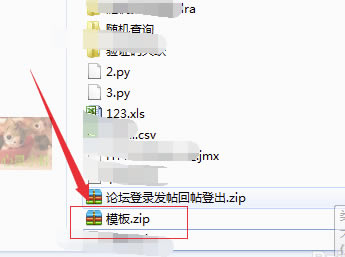
Loadrunner11特别版怎么打开Run-Time Viewer
1、打开LoadRunner
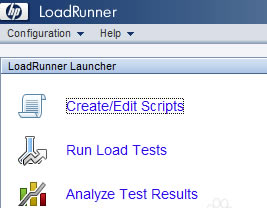
2、单击Create/Edit Scripts
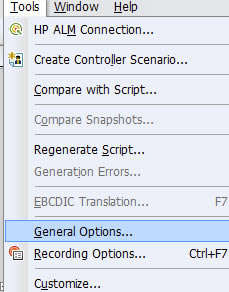
3、单击Tools,选择General Options...
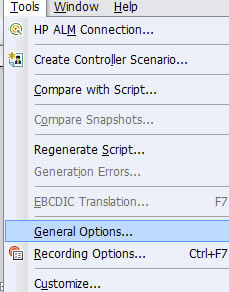
4、单击Display
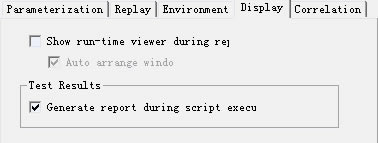
5、勾选Show run-time..后,单击OK即可
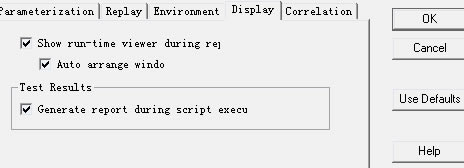
6、运行脚本即可查看Run-Time Viewer

安装方法
1、在本站下载Loadrunner11特别版安装包
2、使用压缩软件进行解压(推荐使用winrar)
3、点击exe文件开始安装
4、点击Load Runner完整安装程序
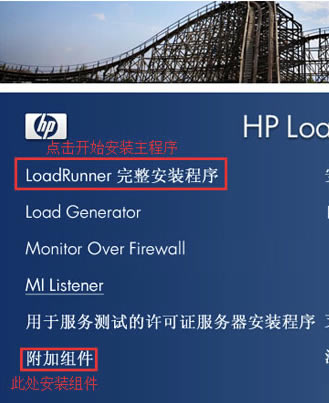
5、点击“确定”来安装必备程序
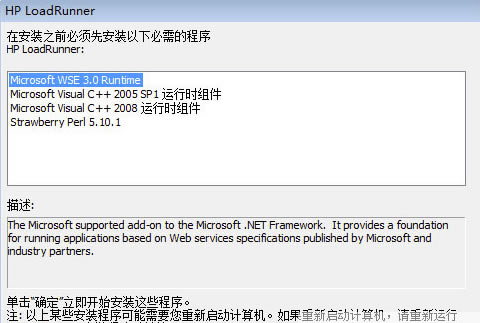
6、正式开始,我们点击“下一步”

7、同意用户协议,点击“下一步”
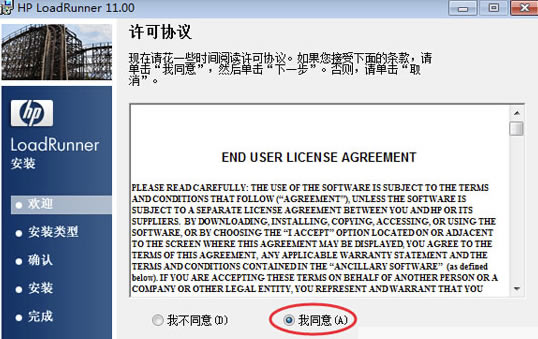
8、设置用户名和组织,点击“下一步”
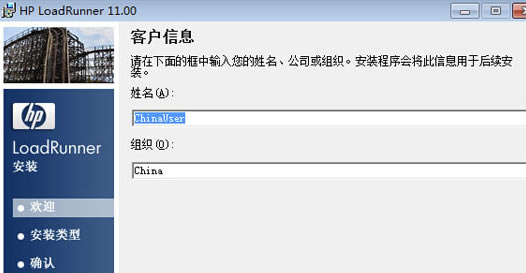
9、设置安装目录,点击“下一步”
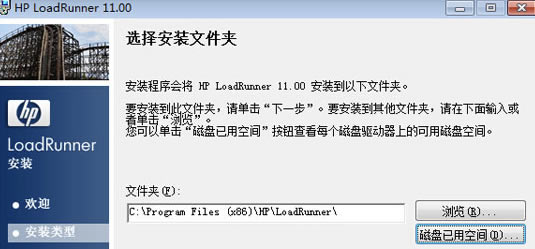
10、安装完毕后,将弹出窗口和loadrunner相关程序全部退出
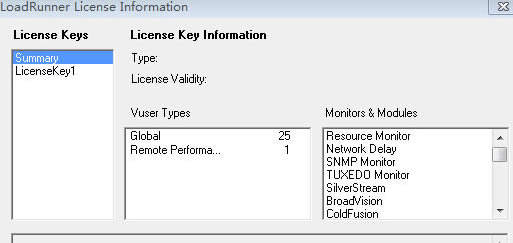
……
点击下载系统软件 >>本地高速下载
点击下载系统软件 >>百度网盘下载